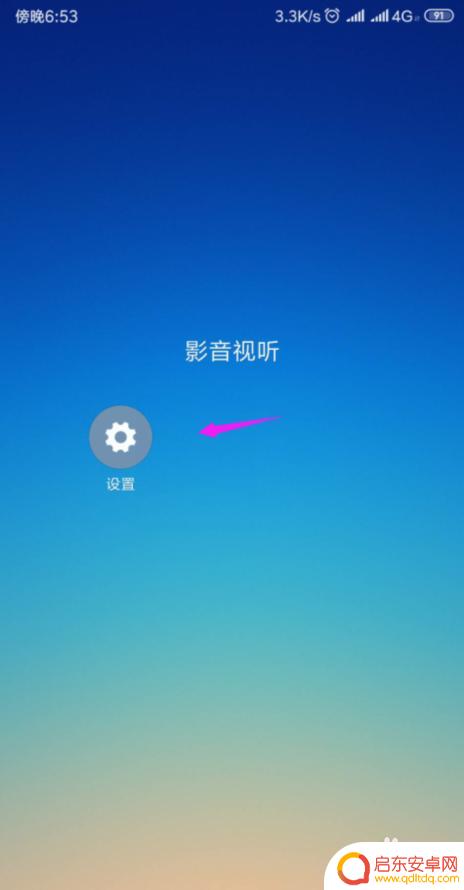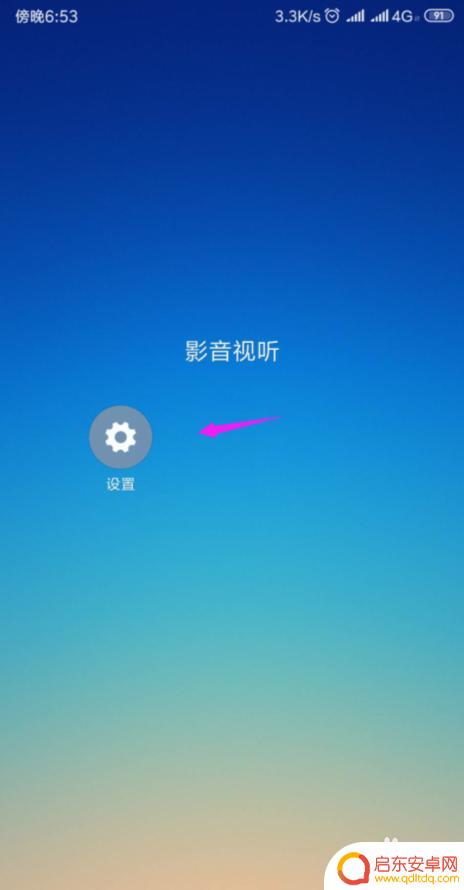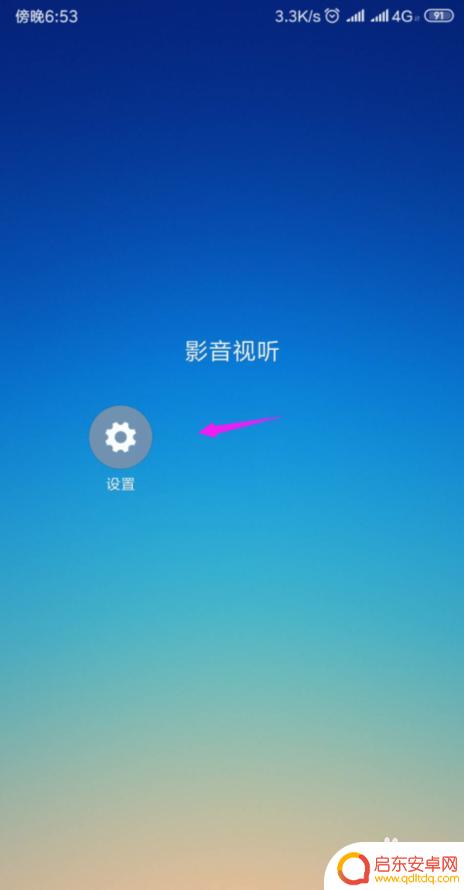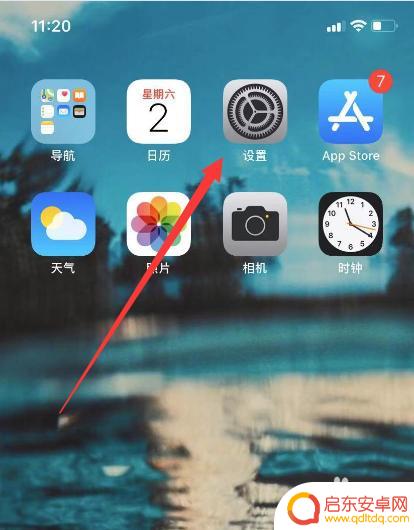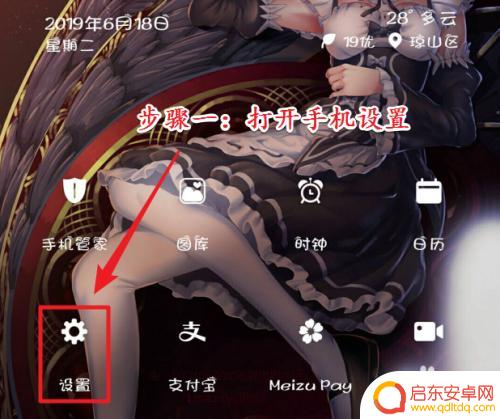如何开启手机桌面截屏权限 怎么打开手机软件并创建桌面快捷方式的权限步骤
随着手机功能的不断升级,我们常常需要进行一些设置来启用特定的权限,比如如何开启手机的桌面截屏权限以及如何打开手机软件并创建桌面快捷方式。这些步骤看似简单,但对于不熟悉操作的用户来说可能会有些困惑。在本文中我们将介绍如何轻松地进行这些设置,让您能够更方便地使用手机。
怎么打开手机软件并创建桌面快捷方式的权限步骤
具体方法:
1.第一步:在桌面上找到【设置】,点击进入
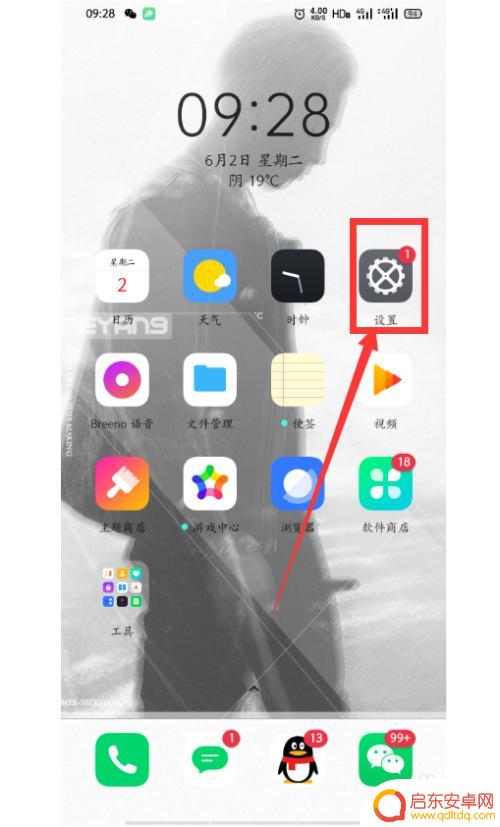
2.第二步:下翻找到【应用管理】,点击进入
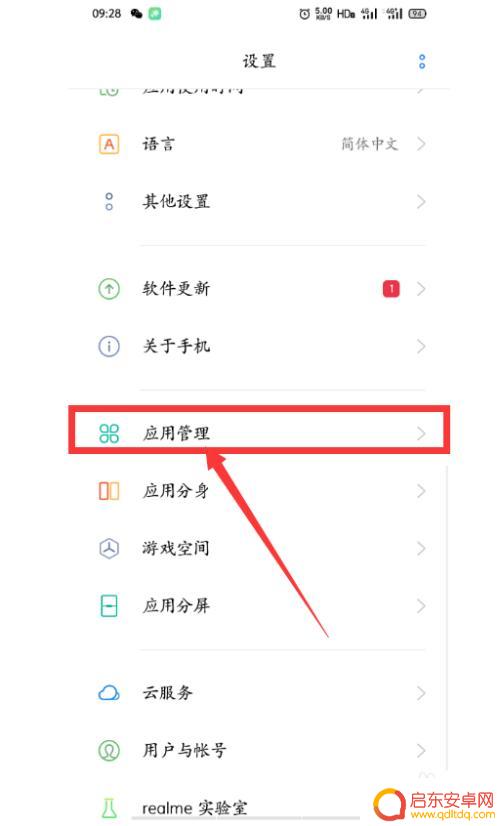
3.第三步:点击【应用权限】
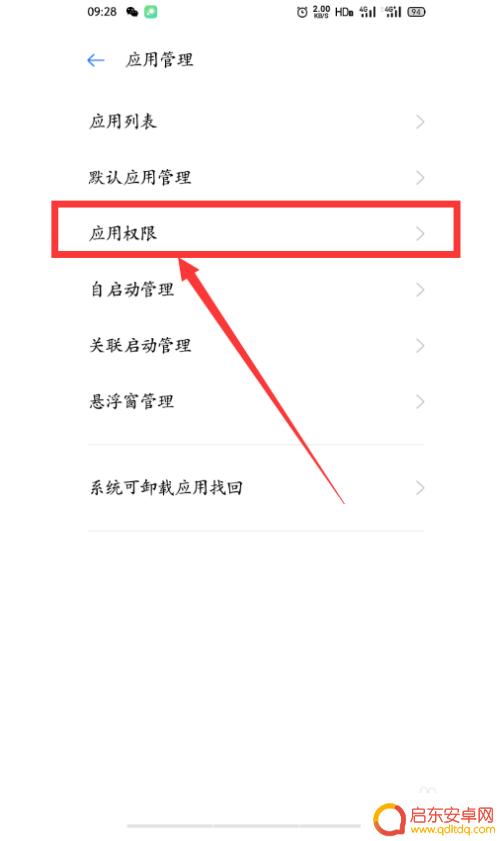
4.第四步:下翻找到【设置单项权限】,点击进入
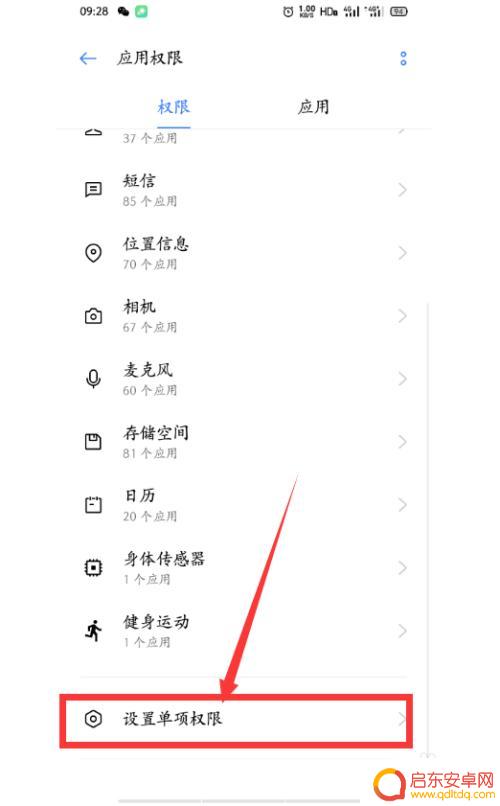
5.第五步:下翻找到【创建桌面快捷方式】,点击进入
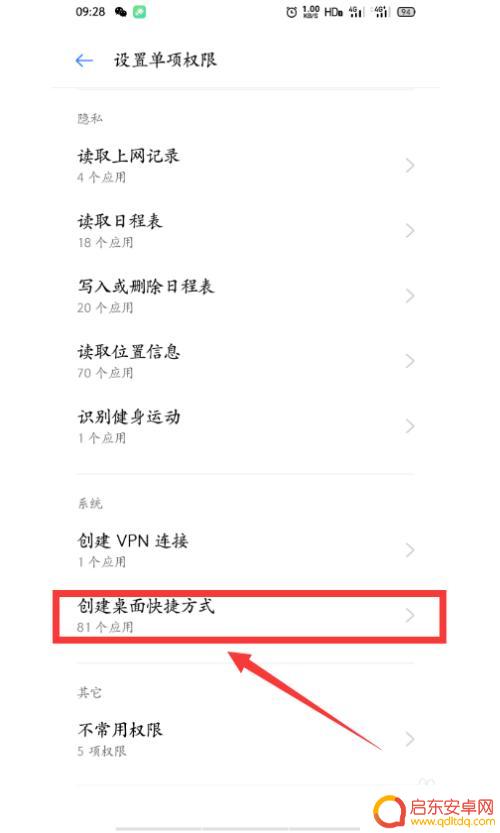
6.第六步:点击需要开启该权限软件右侧的开关,将其开启即可
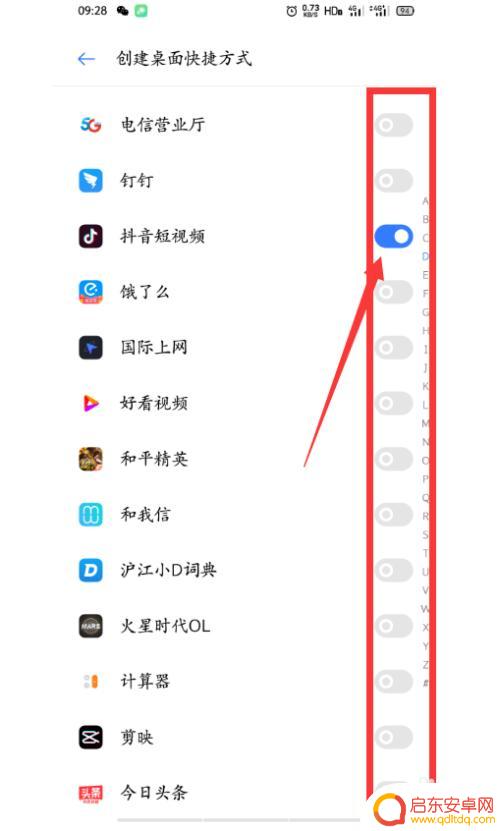
以上就是如何开启手机桌面截屏权限的全部内容,如果遇到这种情况,你可以根据小编的操作来解决,非常简单快速,一步到位。
相关教程
-
怎么快捷到手机桌面 如何在安卓手机桌面创建应用快捷方式
在日常生活中,我们经常需要使用一些常用的应用程序,为了更快捷地打开它们,我们可以将它们创建为手机桌面的快捷方式,在安卓手机上,创建应用快捷方式非常简单,只需几个简单的步骤就可以...
-
桌面快捷键怎么设置手机 如何在Android手机桌面创建应用快捷方式
随着智能手机的普及,许多用户喜欢在桌面上设置一些常用应用的快捷方式,以便快速方便地打开应用程序,在Android手机上,设置桌面应用快捷方式非常简单,只需要按照一些简单的步骤即...
-
手机怎么设置桌面快捷方式 快速在手机桌面创建应用快捷方式
在手机上设置桌面快捷方式是一种方便快捷的操作,可以让我们更快捷地使用常用的应用程序,通过简单的操作,我们可以在手机桌面上创建各种应用的快捷方式,让我们可以随时随地打开我们需要的...
-
如何开启苹果手机截屏权限 苹果手机权限管理设置在哪里
如何开启苹果手机截屏权限?现如今,苹果手机已经成为了我们生活中不可或缺的一部分,有时候我们需要截取屏幕上的一些重要信息,却不知道如何开启截屏权限。别担心,苹果手机提供了一种简单...
-
苹果手机软件如何开权限 iPhone苹果手机应用权限设置方法
苹果手机软件如何开权限?iPhone手机的应用权限设置方法是什么?在日常使用手机的过程中,我们经常会遇到需要开启或关闭某些应用的权限的情况,苹果手机提供了一种简单而有效的方式来...
-
打开手机root权限 如何开启Android手机的root权限
在Android手机中,root权限是一种被称为超级用户或管理员的权限,可以让用户对系统进行更深层次的定制和控制,要想开启Android手机的root权限并不是一件简单的事情。...
-
手机access怎么使用 手机怎么使用access
随着科技的不断发展,手机已经成为我们日常生活中必不可少的一部分,而手机access作为一种便捷的工具,更是受到了越来越多人的青睐。手机access怎么使用呢?如何让我们的手机更...
-
手机如何接上蓝牙耳机 蓝牙耳机与手机配对步骤
随着技术的不断升级,蓝牙耳机已经成为了我们生活中不可或缺的配件之一,对于初次使用蓝牙耳机的人来说,如何将蓝牙耳机与手机配对成了一个让人头疼的问题。事实上只要按照简单的步骤进行操...
-
华为手机小灯泡怎么关闭 华为手机桌面滑动时的灯泡怎么关掉
华为手机的小灯泡功能是一项非常实用的功能,它可以在我们使用手机时提供方便,在一些场景下,比如我们在晚上使用手机时,小灯泡可能会对我们的视觉造成一定的干扰。如何关闭华为手机的小灯...
-
苹果手机微信按住怎么设置 苹果手机微信语音话没说完就发出怎么办
在使用苹果手机微信时,有时候我们可能会遇到一些问题,比如在语音聊天时话没说完就不小心发出去了,这时候该怎么办呢?苹果手机微信提供了很方便的设置功能,可以帮助我们解决这个问题,下...